Mündəricat
Son Excel 365-də biznes və ya tədqiqat üçün hər hansı bir nümunə araşdırması yerinə yetirməklə, bu, olduqca asan və daha ağıllıdır. Bu, tələb olunan nümunə araşdırmalarımıza daha yaxşı bir yol verən daha çox eksklüziv xüsusiyyətlər daxildir. Ümid edirəm, siz bir neçə aydın illüstrasiyalarla Excel məlumatlarının təhlilindən istifadə edərək nümunə araşdırması yerinə yetirməyin ən asan yolunu öyrənəcəksiniz.
Təcrübə İş Kitabını endirin
Ödənişsiz Excel proqramını yükləyə bilərsiniz. iş kitabını buradan əldə edin və özünüz məşq edin.
Case Study.xlsx üçün verilənlərin təhlili
Excel-də verilənlərin təhlili nədir?
Excel 365-də Məlumatların Analiz Edilməsi aləti sorğularımızı birbaşa axtarış qutusuna yazaraq məlumatlarımızı idarə etmək üçün güclü vasitədir. Beləliklə, heç bir mürəkkəb əmr və ya düsturlardan istifadə etmədən məlumatlarımız haqqında hər şeyi soruşa biləcəyik. Bununla yanaşı, datamızın çox zənginləşdirilmiş və canlı vizual təsvirləri və ya nümunələri əldə edə bilərik. Excelin əvvəlki versiyalarında alət Məlumatların Təhlili adlanır.
Məlumat Analizi Excel-də necə kömək edir
- O, axtarış edə bilər təbii dilimiz vasitəsilə sorğulara uyğun olaraq.
- Yüksək səviyyəli qrafik təsvirlər və nümunələr təqdim edir.
- Pivot Cədvəlləri və Pivot Diaqramları əldə etmək asandır.
- Daha sürətli addımlar vaxta qənaət edir. .
- Sahələrin marağı asanlıqla dəyişdirilə bilər.
Excel Data Analizindən Case Study üçün Necə İstifadə Edilir
İndi gəlin görək necə verilənlərin təhlilini yerinə yetirmək üçün Məlumatların Təhlili alətini tətbiq etməkcase study. Ancaq əvvəlcə, bəzi kateqoriyaların illik satışlarını və şirkətin mənfəətini əks etdirən məlumat dəstimizlə tanış olun.

Ətraflı oxuyun: Excel-də satış məlumatlarını necə təhlil etmək olar ( 10 Asan Yol)
Defolt Data Analyse Variantları ilə
İlk olaraq Excel-in avtomatik etdiyi standart təhlilləri görəcəyik. Excel defolt olaraq ən çox istifadə edilən təhlilləri göstərir.
Addımlar:
- Data dəstindən istənilən dataya klikləyin.
- Sonra, kimi klikləyin belədir: Ev > Data Analyze .

Tezliklə siz Excel pəncərənizin sağ tərəfində Məlumatların Təhlili sahəsini əldə edəcəksiniz. Pivot Cədvəllər və Pivot Qrafiklər kimi müxtəlif növ halları görəcəksiniz.

- Baxın, orada Kateqoriya üzrə Satış və Mənfəət nümunəsi Pivot Cədvəli . Pivot Cədvəli daxil et üzərinə klikləyin.

İndi baxın, Pivot Cədvəli yeni vərəqə daxil edilib.
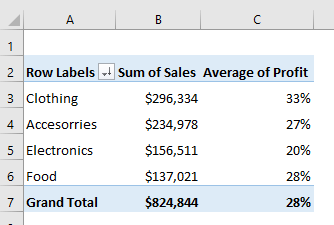
- Kateqoriyaya görə Satışlar bölməsindən Pivot Diaqramı daxil edin üzərinə klikləyin, onda siz yeni formada Pivot Diaqramı alacaqsınız vərəq.
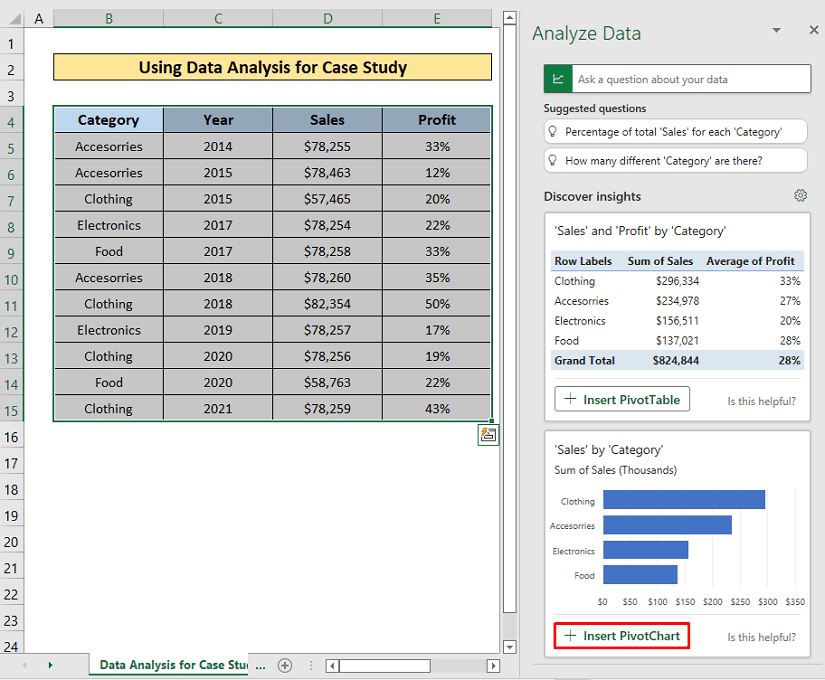
Budur diaqram.
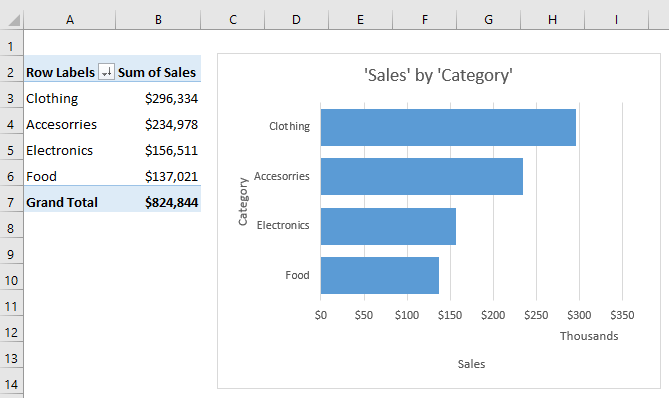
- Daha çox aşağı diyirləyin və Excel sizə göstərəcək daha çox mümkün Pivot Cədvəllər və Qrafiklər .

İstəyərsinizsə, onlardan istifadə etməkdən çekinmeyin.
Ətraflı oxuyun: [Dəzdirildi:] Excel-də Məlumat Təhlili Göstərilmir (2 Effektiv Həll)
Oxşar Oxumalar
- NecəExcel-də Zaman Ölçüsü Verilənləri Təhlil Edin (Asan Addımlarla)
- Excel-də Keyfiyyətli Məlumatların Təhlili (Asan Addımlarla)
- QPCR-ni Necə Təhlil Edin Excel-də verilənlər (2 Asan Metod)
Sorğular Daxil etməklə Təhlil Edin
Burada sorğular daxil etməklə məlumatları necə təhlil edəcəyimizi öyrənəcəyik. ' Məlumatınız haqqında sual verin ' qutusu.
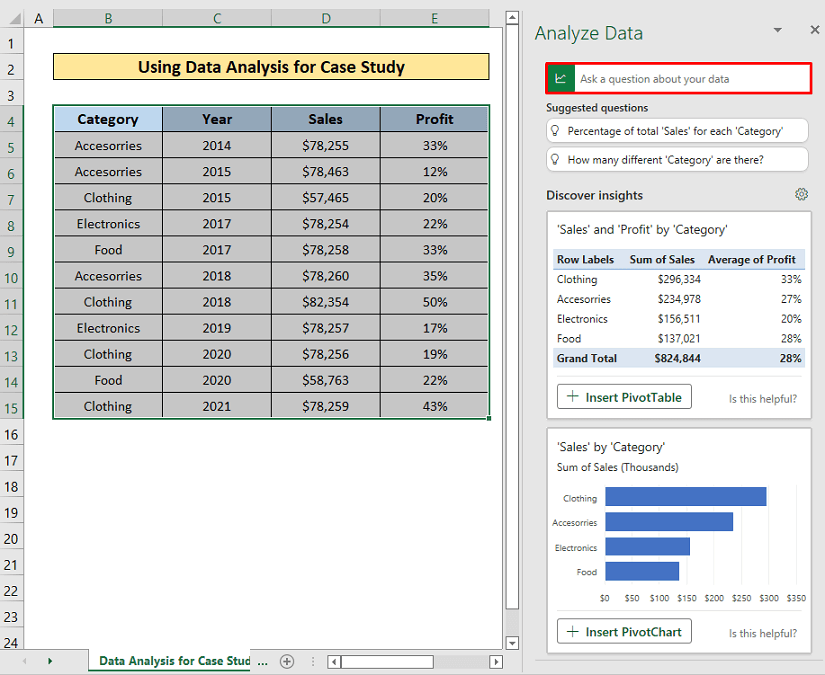
Addımlar:
- Nə vaxt sual qutusuna klikləyəcəksiniz, o, bəzi standart sualları göstərəcək. Onlardan birini vurun və suala uyğun olaraq cavabı göstərəcək. Baxın, mən "Aksesuarlar"ın "İl" üzrə ümumi "Satışını" tıkladım .
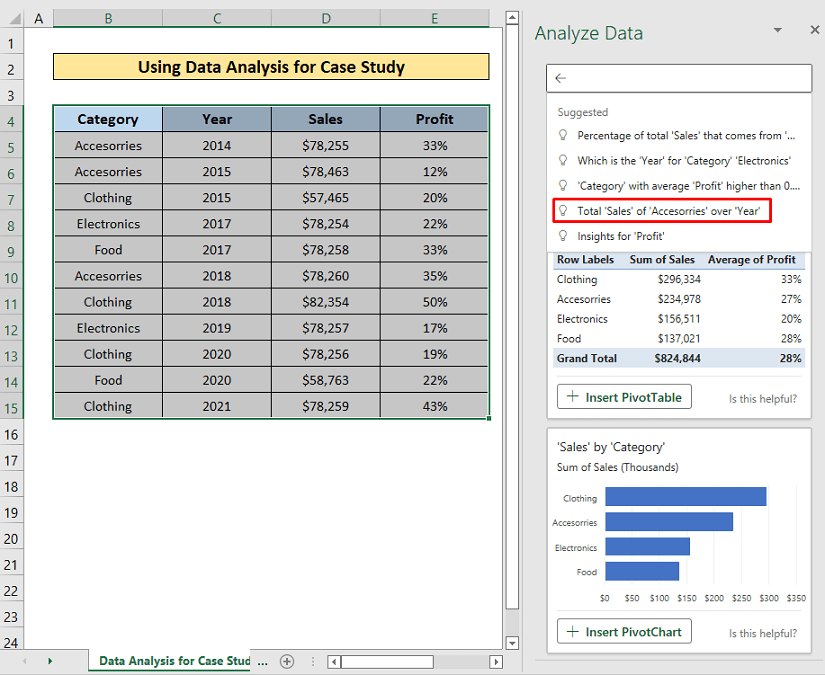
Bu, Excel-dən verilən cavabdır.

- Və ya sualınızı yaza bilərsiniz. Soruşdum- İlə uyğun mənfəət cədvəli .
- Bundan sonra ENTER düyməsini vurun.

- İndi görürsünüz ki, o, illər üzrə mənfəət cədvəlini göstərir. Pivot Diaqramı daxil et üzərinə klikləyin.

Tezliklə, PivotChart ilə yeni vərəq açılacaq.

- Həmçinin, Discover insights hissəsində Parametrlər işarəsi var, üzərinə klikləyin və dialoq qutusu açılacaq. fərdiləşdirilmiş maraq sahələrini seçmək üçün.

- İstədiyiniz sahələri buradan qeyd edin. Mən Kateqoriya və Mənfəəti qeyd etdim.
- Nəhayət, Yeniləmə üzərinə klikləyin.

İndi o, yalnız haqqında olan cavabları göstərir. Kateqoriya və Mənfəət.

Ətraflı oxu:Excel-də böyük məlumat dəstlərini necə təhlil etmək olar (6 Effektiv Metod)
Yadda saxlanmalı olanlar
- Məlumatların Təhlili aləti yalnız ən son Excel 365-də mövcuddur. Lakin əvvəlki versiyalarda o, Data Analysis ToolPak adlanır və defolt olaraq Add-ins kimi mövcuddur.
Nəticə
Ümid edirəm ki, yuxarıda təsvir olunan prosedurlar Excel Məlumat Təhlilindən istifadə edərək nümunə araşdırması aparmaq üçün kifayət qədər yaxşı olacaq. Şərh bölməsində hər hansı bir sual verməkdən çekinmeyin və mənə rəy bildirin. Ətraflı araşdırmaq üçün ExcelWIKI saytına daxil olun.

